Адна з рэчаў, якую я люблю рабіць у вольны час, - перакладаць старыя фатаграфіі ў лічбавую форму, сканаваць іх на кампутар, так я магу рэтушаваць іх у Photoshop, потым раздрукоўваць новую змененую версію, ці проста запісваць на CD ці DVD для захоўвання.
Вядома, няма недахопу старых фота, яны проста атачаюць нас, але ёсць недахоп вольнага часу для сканавання, абразаньня, выраўноўвання кожнага малюнка індывідуальна, паасобку, - гэта можа заняць шмат часу. На шчасце, няма патрэбы гэта рабіць, дзякуючы цудоўнай функцыі, якая была ўпершыню ўключана ў Photoshop CS - каманда Абрэзаць і выпрастаць Фота (Crop and Straighten Photos). З яе дапамогай мы можам адсканаваць некалькі малюнкаў за раз нашым планшэтным сканарам, потым дазволіць праграме Photoshop аўтаматычна іх Абрэзаць, выпрастаць і адкрыць кожную фатаграфію для нас у яе ўласным асобным дакуменце, і гэта за лічаныя секунды!
Вось як гэта працуе. Для пачатку размесціце шмат фатаграфій, колькі вам захочацца (або менш, колькі змесціцца), у ваш сканар. Пераканайцеся, што вы пакінулі крыху пустога месца вакол кожнай фатаграфіі, каб яны не перакрывалі адзін аднаго. Photoshop не здольны сканаваць малюнкі, таму вам неабходна будзе выкарыстоўваць таксама і праграму вашага сканэра (напрыклад, VueScan або SilverFast), каб адсканаваць вашыя фатаграфіі. Захавайце свае файлы і фармаце TIFF для лепшага якасці малюнка, і адкрыйце іх у Photoshop.
Вось мой файл пасля сканавання - чатыры выявы адразу. Заўважце, што я зусім не імкнуўся размясціць у сканары малюнка належным чынам (яны не стаяць роўна, усё павернутыя). Я стараўся толькі ў адным - размясціць іх так, каб яны не перакрывалі адзін аднаго, інакш Photoshop сутыкнецца з праблемамі, калі будзе спрабаваць іх раз'яднаць:

Пераканайцеся, што вы пакінулі месца вакол кожнай фатаграфіі, і што яны не перакрываюць адзін аднаго.
Зараз усе чатыры фатаграфіі - частка аднаго вялікага малюнка, але мне трэба, каб яны былі падзеленыя, кожная ў свой індывідуальны дакумент. Я магу падзяліць іх уручную, ствараючы вылучэнне вакол кожнай фатаграфіі, капіюючы яе на новы пласт і ствараючы новы дакумент з гэтага пласта, але потым я ўсё яшчэ буду павінен Абрэзаць і выпрастаць кожную фатаграфію самастойна, і мне ўжо становіцца сумна, як толькі я пачынаю думаць пра гэта.
Лепшае выйсце - дазволіць Photoshop аўтаматычна рабіць усю гэтую працу для мяне!
Каб гэта зрабіць, ідзіце ў меню Файл (File) у верхняй панэлі меню, выбірайце Аўтаматычна (Automate), і далей Абрэзаць і выпрастаць Фота (Crop and Straighten Photos):

Ідзем у Файл> Аўтаматычна> Абрэзаць і выпрастаць фота (File> Automate> Crop and Straighten Photos).
Гэта ўсё, што трэба, і зойме ў вас секунды. Photoshop правярае файлы, робіць копіі кожнай фатаграфіі, адкрывае фатаграфію ў яе ўласным акне, ці ня гэта лепшая праца па кадравання і выраўноўванню кожнага малюнка, якая адбываецца без нашага ўдзелу:

Усе чатыры фатаграфіі былі Абрэзаць, выраўнаваны і адкрыты ў асобным дакуменце.
Для каманды, якая цалкам працуе на аўтапілоце, Photoshop выканаў дзіўную працу па аддзяленні кожнай фатаграфіі з арыгінальнага скана. Ці робіць ён таксама добра працу па кадравання і выраўноўванню фото? У асноўным, так, але паглядзеўшы на гэта малюнак, мы ўбачым, што яно ўсё яшчэ трохі нахілена:

Каманда Абрэзаць і выпрастаць Фота не заўсёды робіць усё дакладна.
Такая моцная і дзіўная каманда, як Абрэзаць і выпрастаць Фота, усё-ткі пакінула такую малую і нязначную праблему, як гэтая. Каб яе выправіць, проста кадрируйте і выраўняйце фота ўручную пры дапамозе прылады Кадраванне (Crop Tool). Спярша, вылучыце інструмент Кадраванне (Crop Tool) на панэлі інструментаў:

Вылучыце інструмент Кадраванне (CropTool).
Клікніце і цягніце мяжы кадравання вакол плошчы, якую хочаце захаваць. Павярніце мяжы кадравання, каб выпрастаць малюнка, перамяшчэннем свайго курсора на плошчу за межамі - клікніце і цягніце сваю мышку, каб перавярнуць іх:

Цягніце мяжу кадравання вакол плошчы, якую хочаце захаваць. Паварочвайце мяжу, каб выпрастаць малюнак.
Націсніце Enter (Win) / Return (Mac), калі скончыце Абрэзаць і выраўноўваць малюнак:

Выкарыстоўвайце інструмент Кадраванне для хуткага ліквідацыі праблем, якія засталіся пасля ўжывання каманды Абрэзаць і выпрастаць Фото.
І вось мы зрабілі гэта!
Аўтар: Steve Patterson
Перакладчык: Мірашнічэнка Валерыя
Спасылка на крыніцу